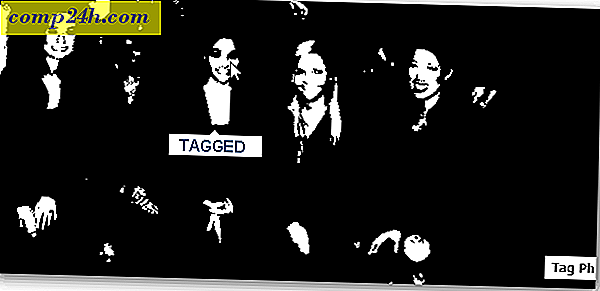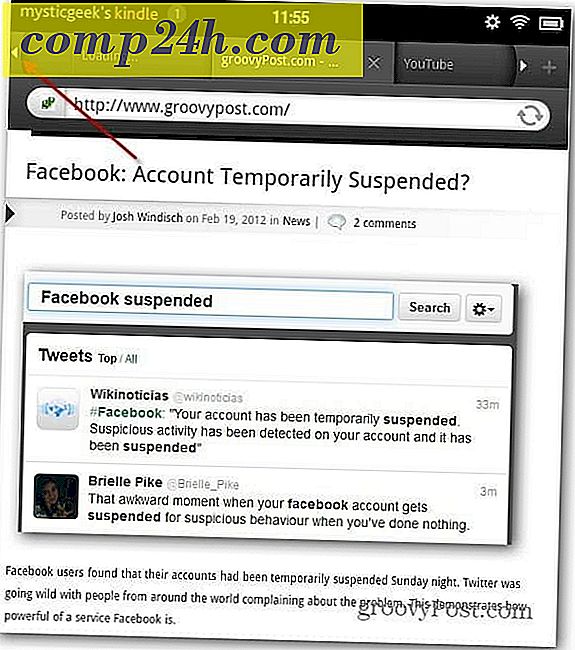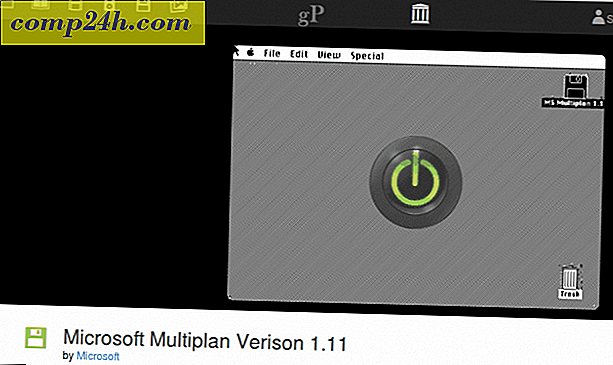Google: Dodaj publiczny DNS do swojego routera domowego
W zeszłym tygodniu przyjrzeliśmy się, jak dodać Google Public DNS do komputera, aby przyspieszyć przeglądanie. Jeśli masz kilka komputerów w sieci, łatwiej jest dodać je do routera domowego, niż na każdym komputerze.
Z komputera w sieci uruchom przeglądarkę i wpisz adres IP routera i naciśnij Enter. Zwykle jest 192.168.1.1 dla podobnych. Jeśli nie masz pewności, sprawdź dokumentację routera.
Tutaj używam Linksys E4200.
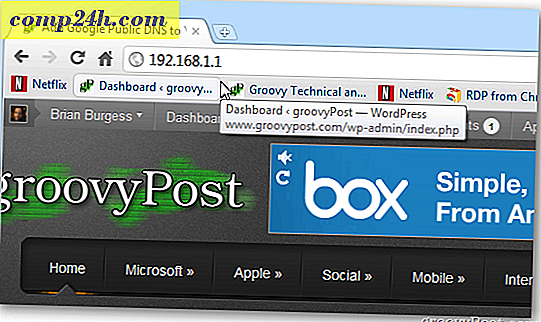
Następnie wprowadź hasło do routera domowego. Czy masz chronione hasłem, prawda?

Teraz przejdź do ustawień DNS swojego routera. Używając routerów Linksys, których używałem, sekcja jest pod Setup >> Basic Setup .
Interfejs użytkownika każdego routera jest inny, ale dodanie adresu DNS jest takie samo.
W przypadku statycznego typu DNS: 8.8.8.8 i 8.8.4.4 - mogą być w dowolnej kolejności.

Po wprowadzeniu wartości DNS pamiętaj o zapisaniu ustawień. 
To jest to! Zmiany zostały zapisane. Niektóre routery wymagają ponownego uruchomienia, zanim zmiany wejdą w życie.

Aby sprawdzić, czy publiczny DNS Google działa, kliknij Start type: cmd w polu wyszukiwania i naciśnij enter.

W wierszu polecenia wpisz: ipconfig / all i naciśnij Enter.

Następnie przeszukaj wyniki pod adapterem, do którego podłączony jest Twój komputer.

To wszystko. Dodanie publicznego serwera DNS Google do routera jest łatwiejsze niż dodawanie go do poszczególnych komputerów.